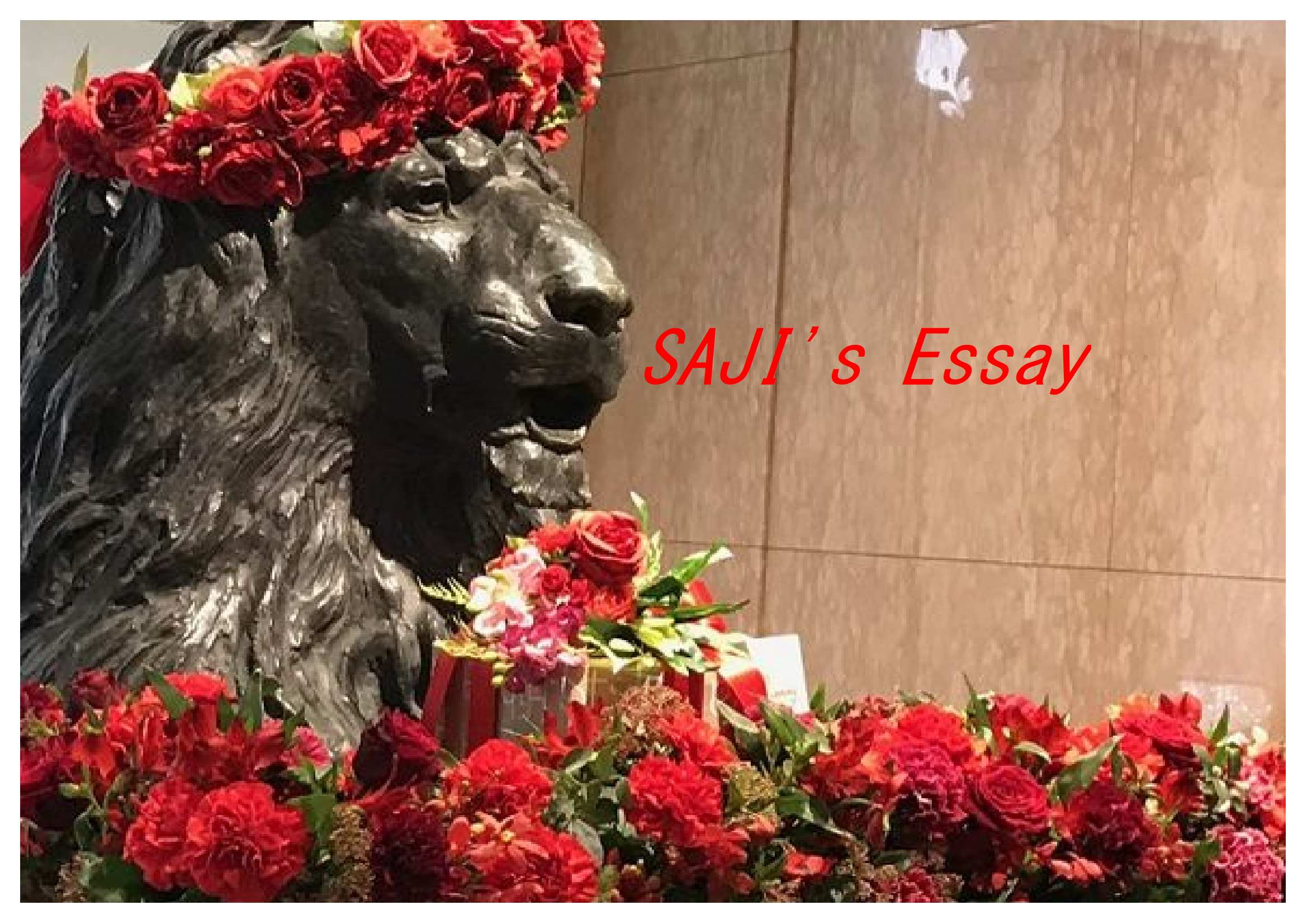自力で確定申告 e-tax(給与と年金)
運営:佐治税理士事務所お問い合わせはこちら
自力で確定申告 e-tax(給与と年金)
2020年2月2日
最近は、クラウドの会計ソフトやスマホで簡単に集計できるアプリなどが充実してきました。
ある程度会計の知識がある方でしたら、国税庁ホームページのe-taxにある「確定申告」のサイトで申告することができます。
特に、毎年・・・無料相談会場で1日中並んでいるという方は是非チャレンジされてみて下さいね!
e-taxで申告(確定申告サイトで【所得税】を作成する方法)
所得税を開くと所得の種類を選択する画面が開きます。(作成当時が30年分だったのですが、現在は平成31(令和1)年分になっています。
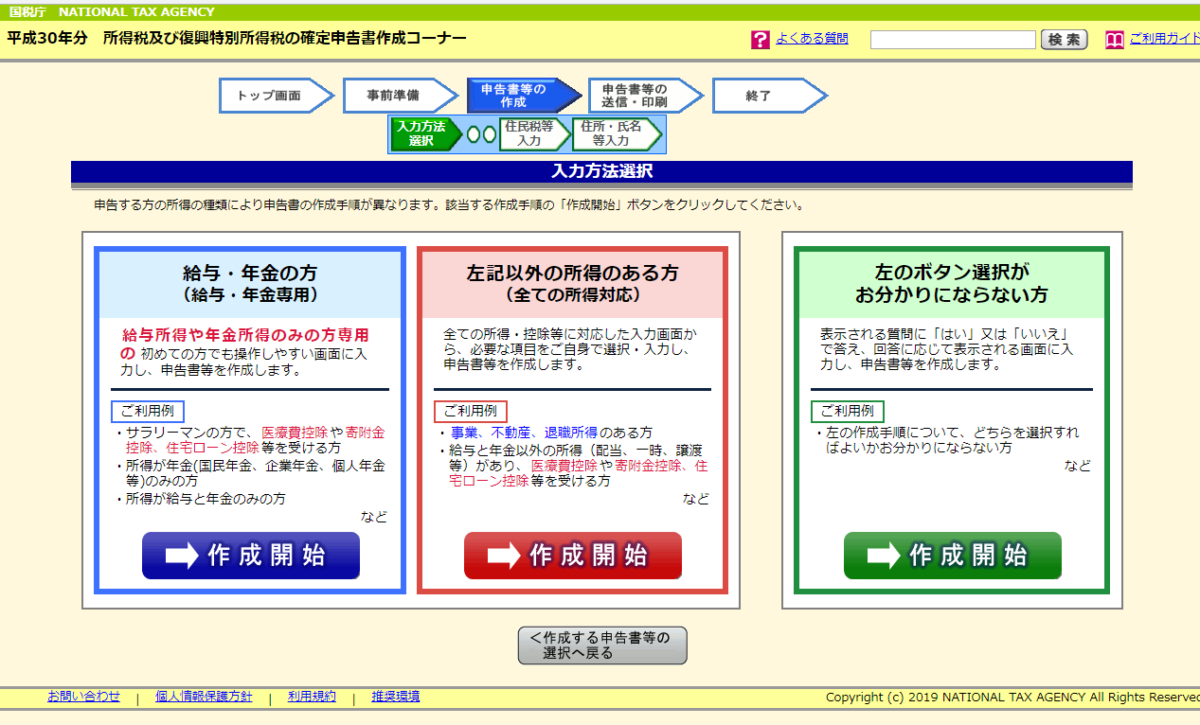
給与・年金の方
一番左の青枠、 【給与・年金の方】を選択すると、注意事項が表示されるので、確認したら次へ進んでください。
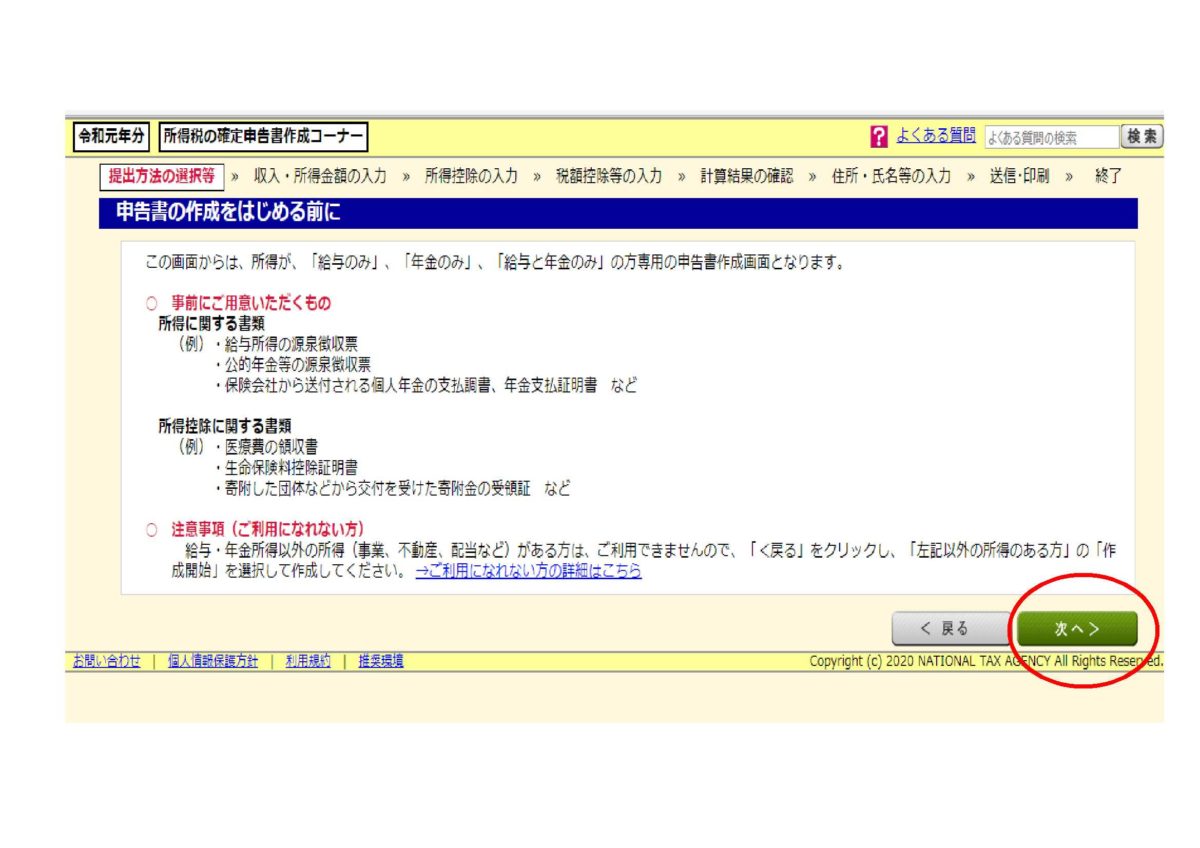
基本情報の入力
あなたの誕生日を入力してください。
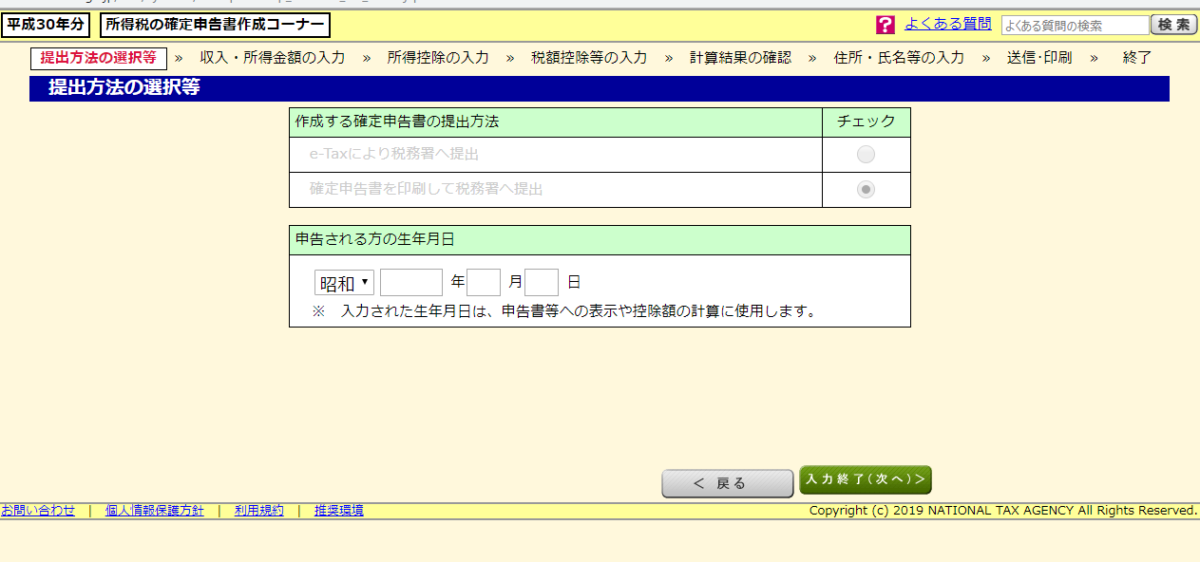
あなたの収入を選択し、進んでください。(今回は給与のみを選択)
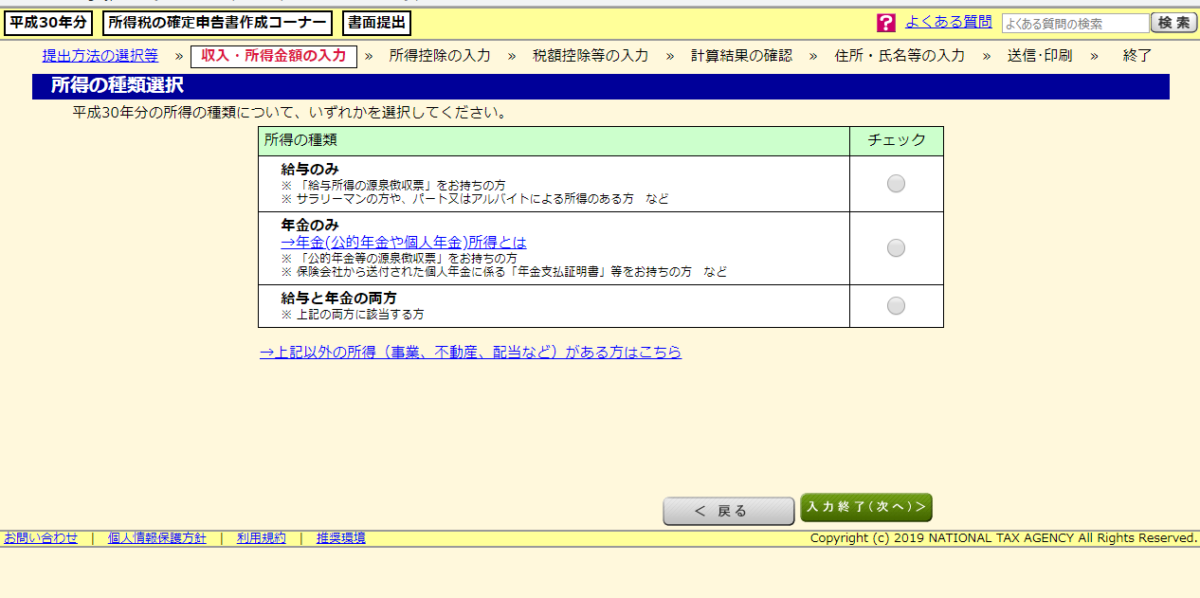
勤務先の数を聞かれます。選択し、進んでください。
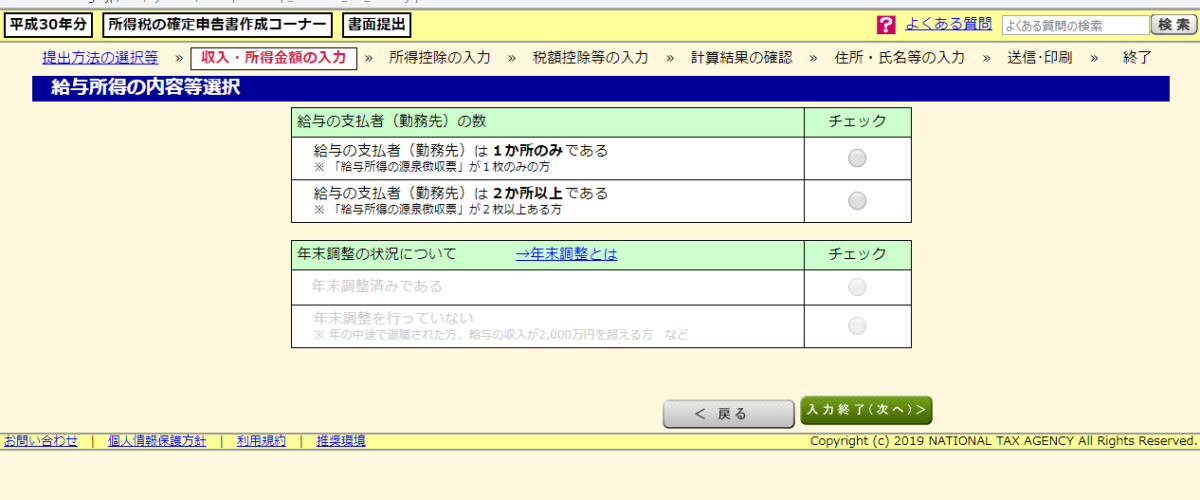
1か所のみを選択した場合、年末調整がされているかどうか聞かれますので、選択してください。
1か所での勤務の場合、ほとんどの会社が年末調整をしてくれていると思います。
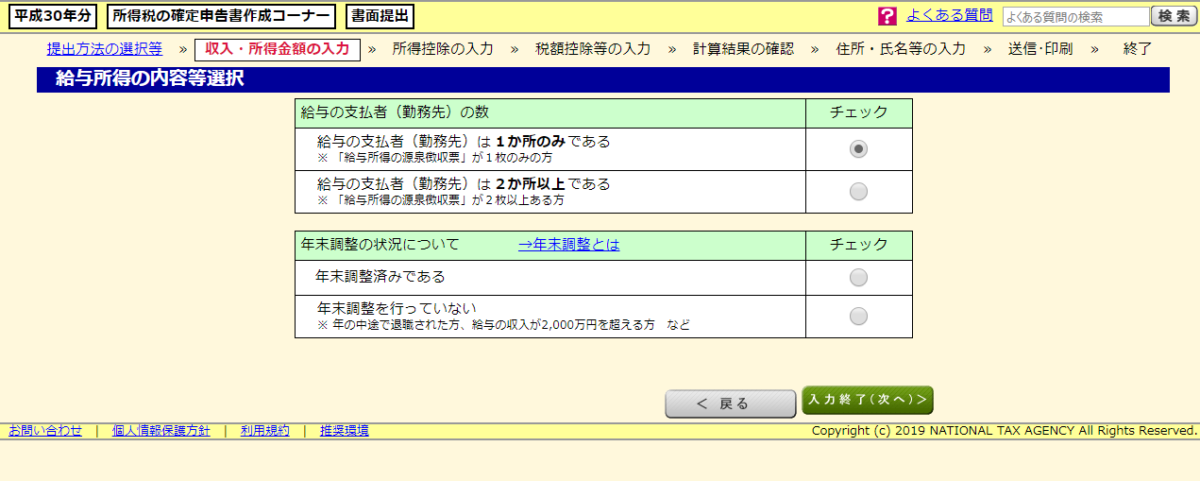
控除項目の入力
次は受けたい控除の選択です。
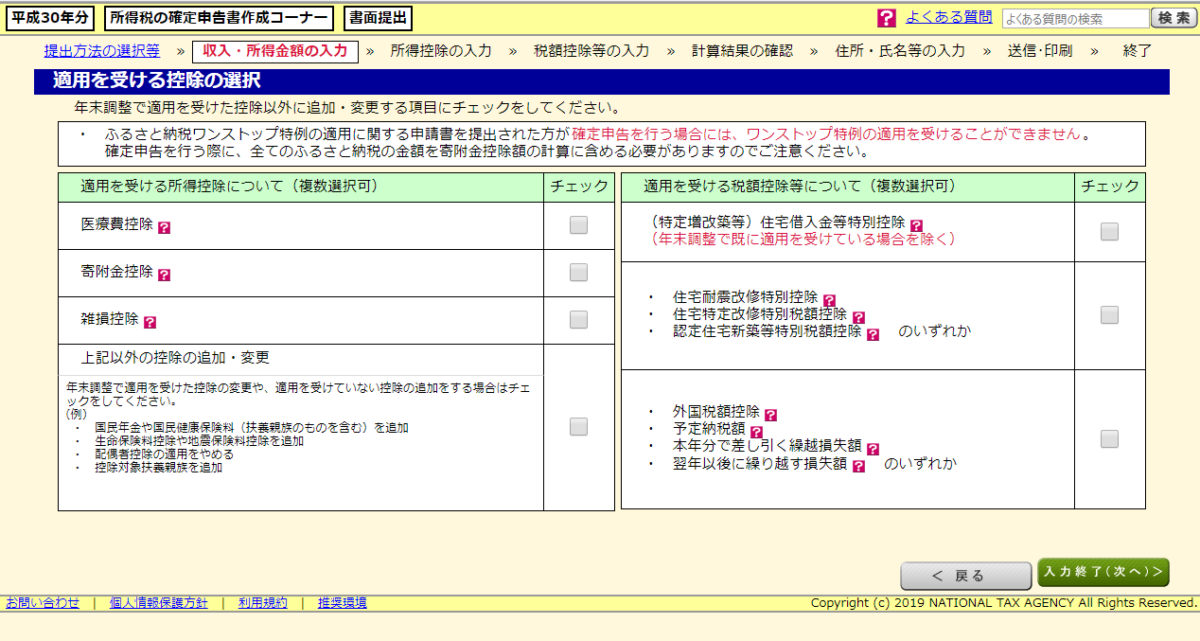
受けたい控除の欄にチェックをします。
受けたい控除を選択すると、源泉徴収票の入力画面に進みます。
所得税の計算で引くことができる控除について知りたい方は、まずは以下のブログを見て控除の内容を確認してから進んで下さい。
年末調整で引ける控除
年末調整のしかた → 社会保険・生命保険等・配偶者・扶養などに関する控除
年末調整で引けない控除
①災害・盗難・横領による損失についての控除
②医療費控除
③寄附金控除
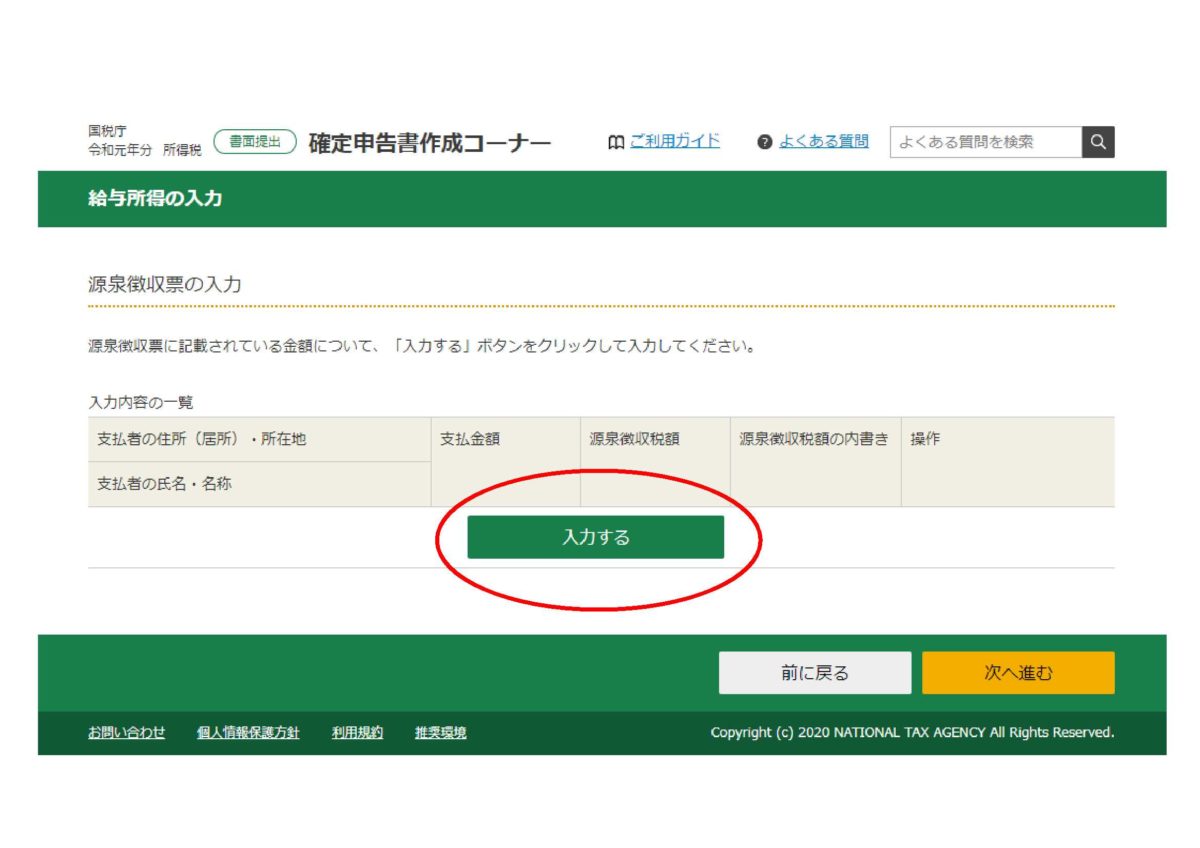
【入力する】を開くと源泉徴収票の絵と共に、どの数字を入力するかというのが出てきます。
見た通りに入力していくと、源泉徴収票のデータが完成します。
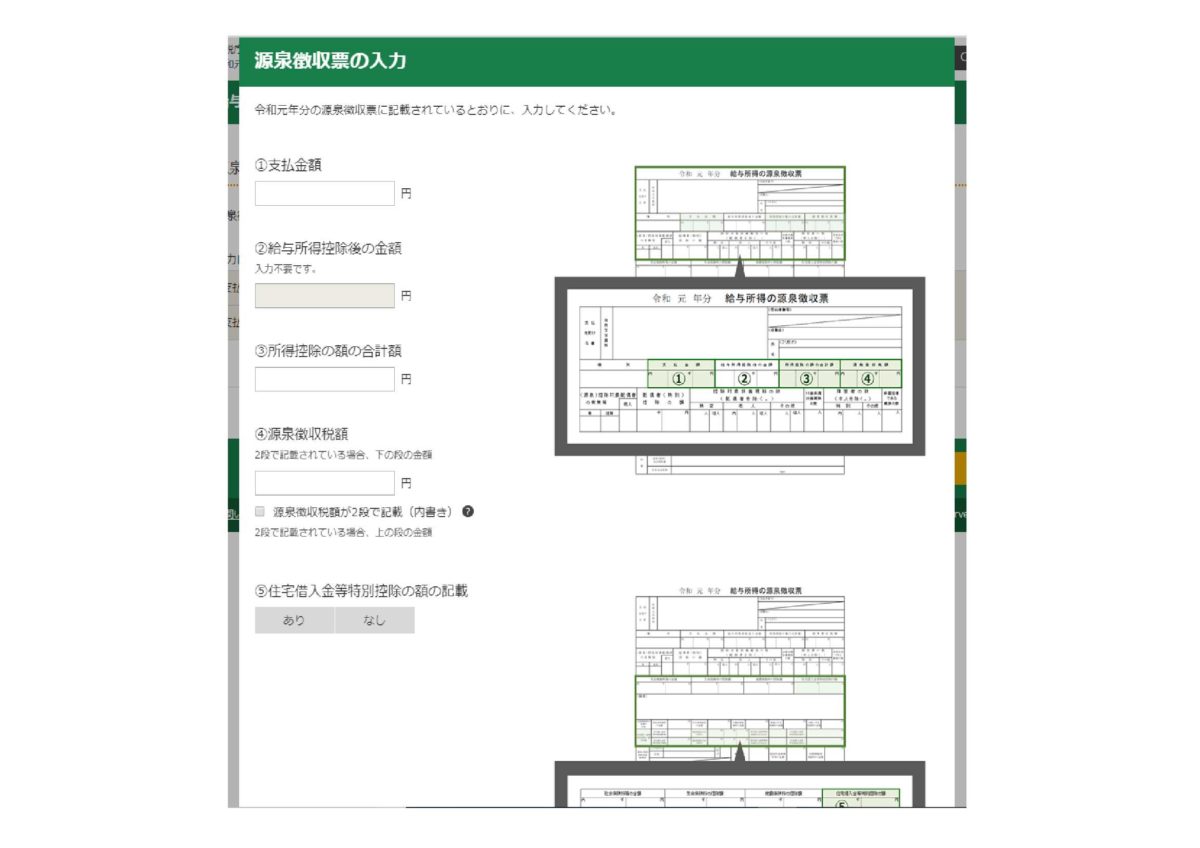
一番下の支払者まで入力したら、【入力内容の確認】へ進みます。
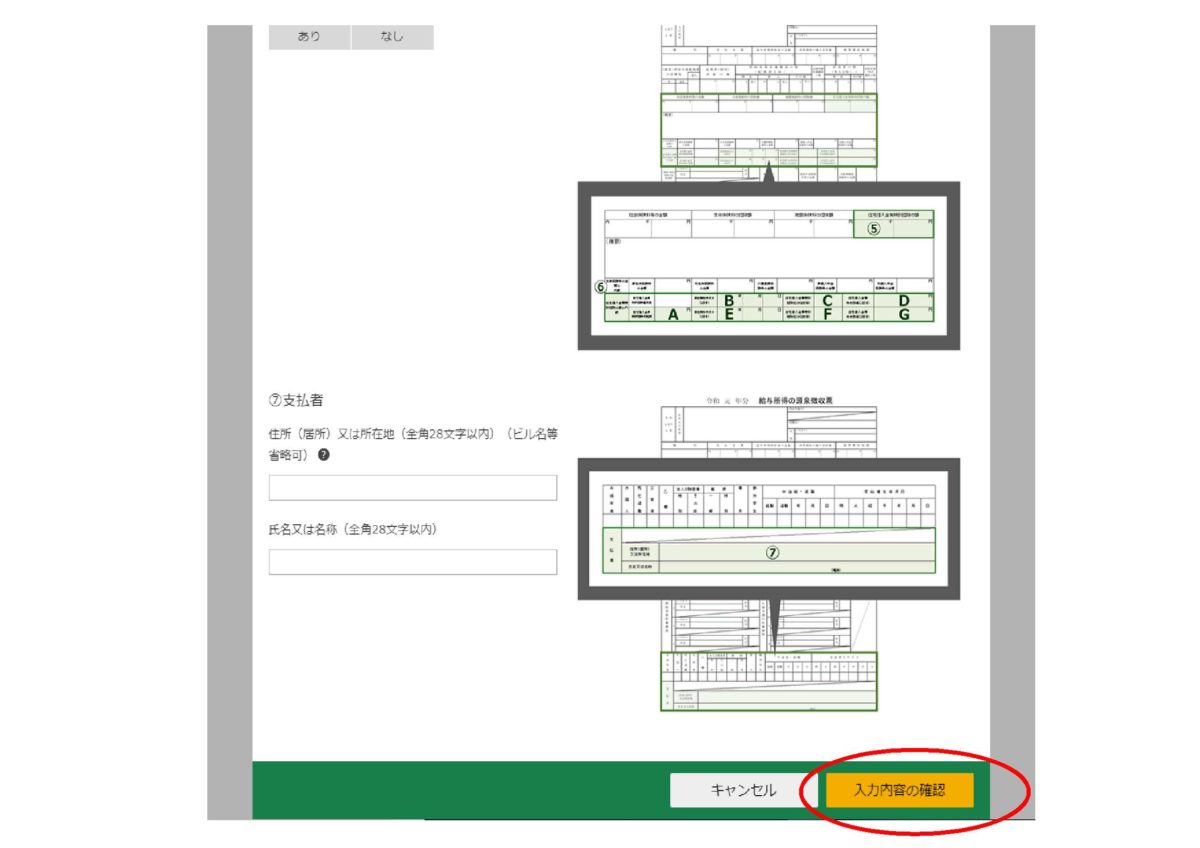
続けて扶養配偶者や扶養親族がいらっしゃる方は扶養する配偶者や親族の名前等の入力がございます。
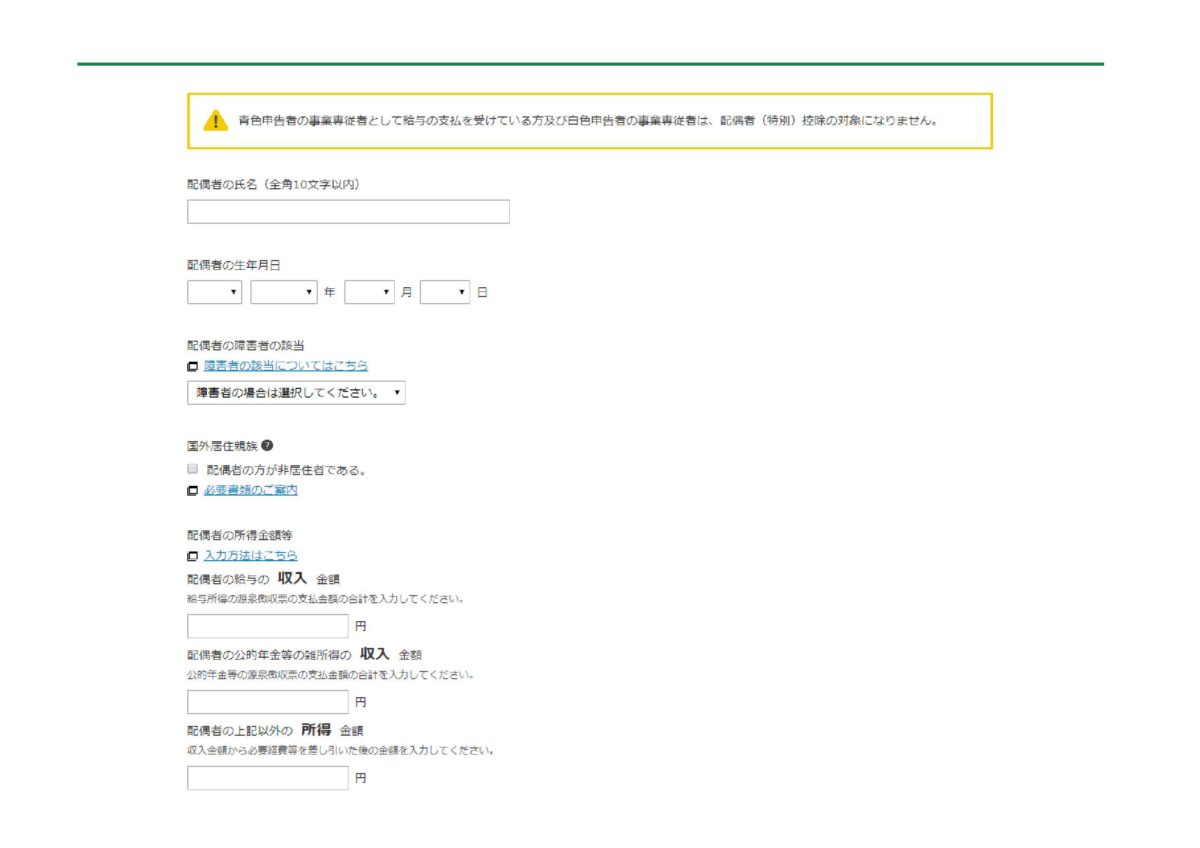
【収入】や【所得】の内容が分からない場合はこちらのブログを読んでみてください。
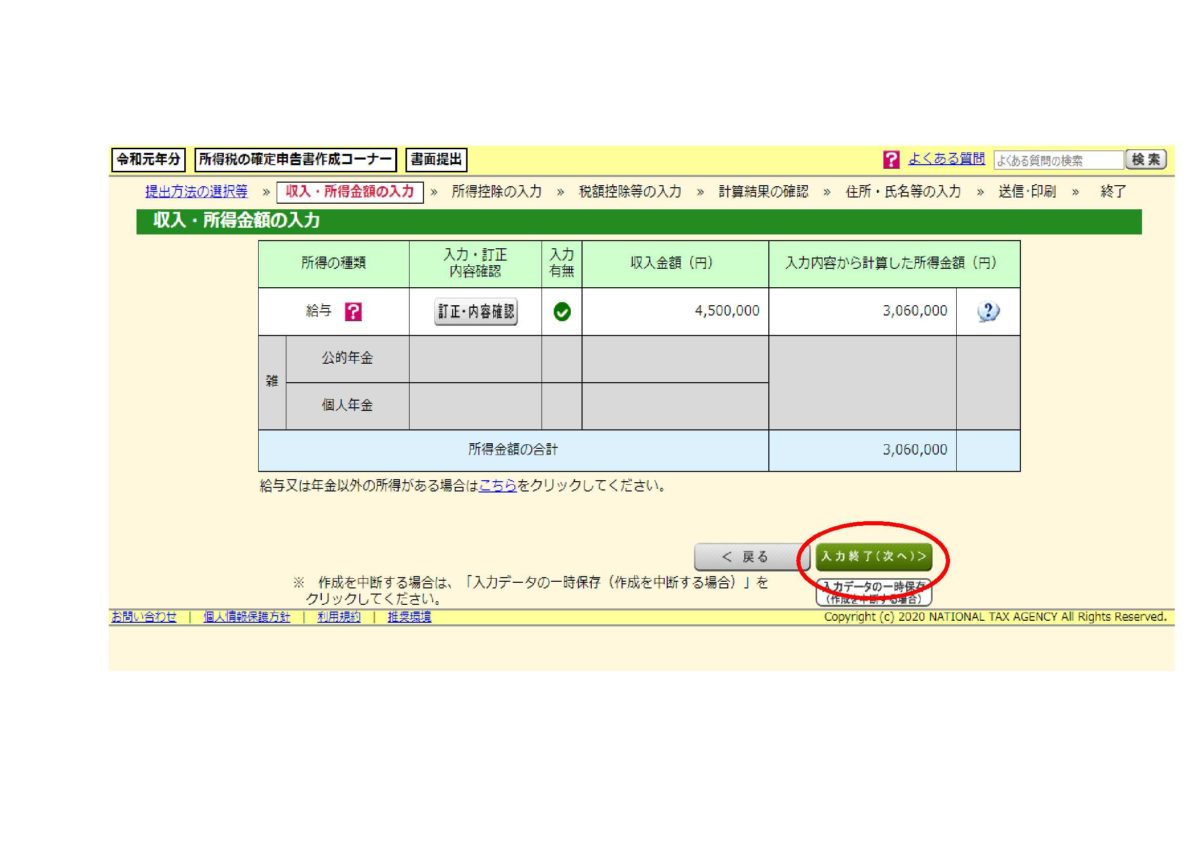
入力が終了したら次へ進みます。進むとそれぞれの控除を選べる一覧が開きます。
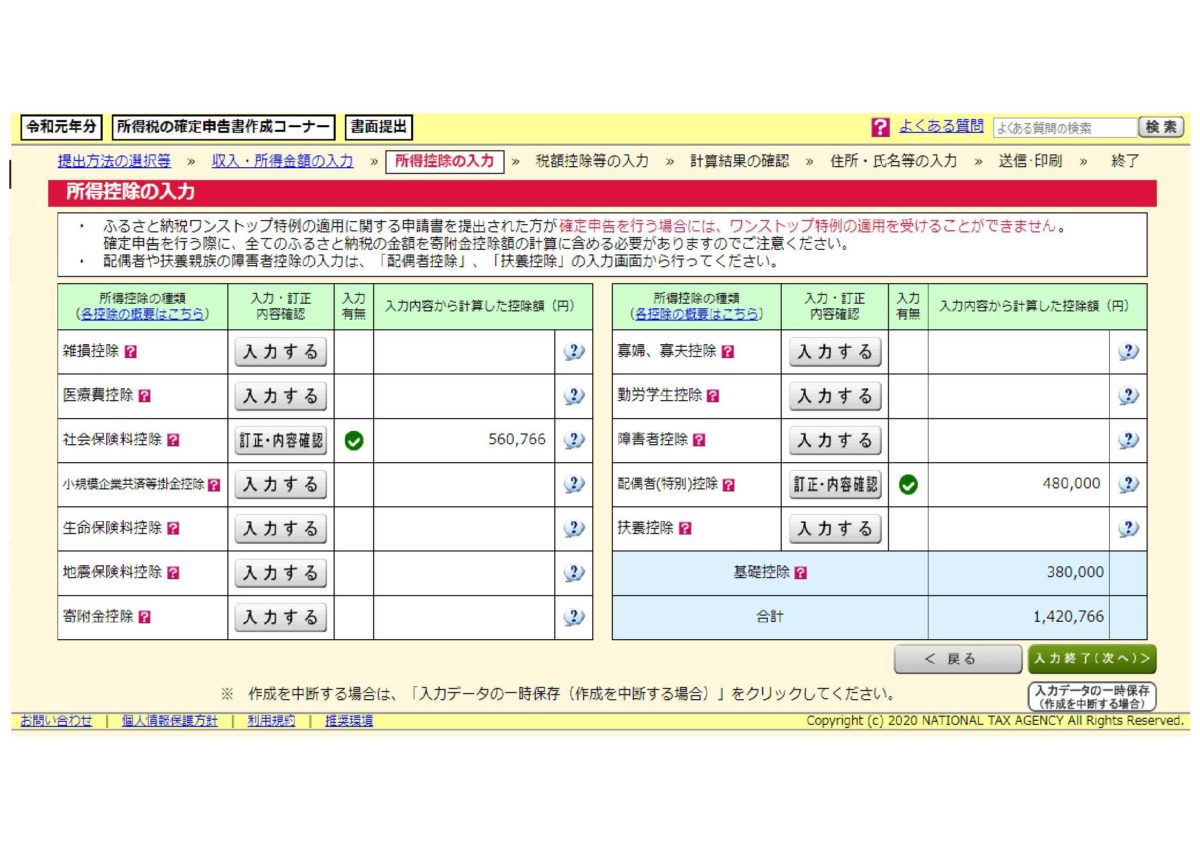
社会保険料や配偶者控除が反映されていますね!
その他の控除を受けたい場合はそれぞれを選んで入力してください。
全ての入力が完了すると…
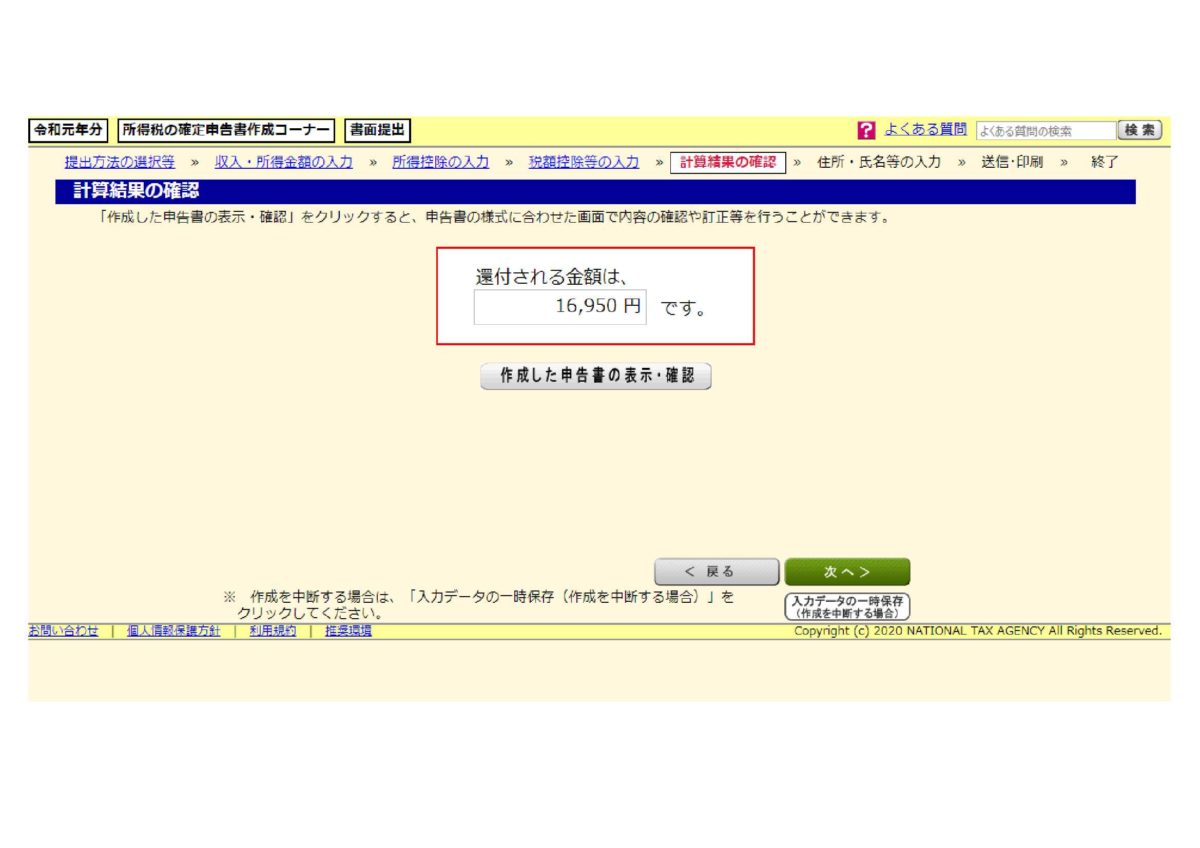
【作成した申告書の表示・確認】をクリックすると申告書を確認することもできます。
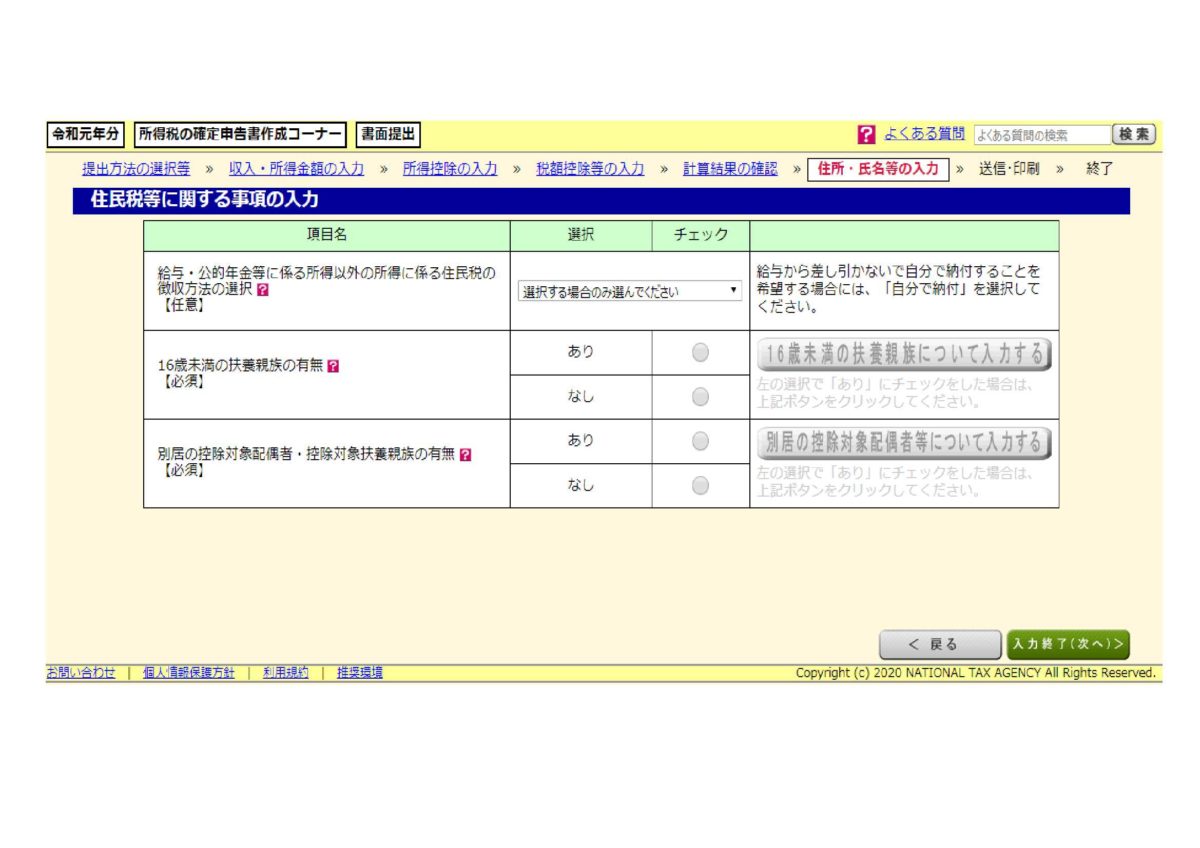
あとは住民税について入力すれば申告書関係は完成です。
最後にあなたの住所等を入力し、印刷して郵送すれば後は還付又は納付を待つばかりです。
このサイトはとても分かりやすく、サイトの言うとおりに入力していけば完成するので挑戦してみてください。
e-taxで申告できるもの
【所得税】複数個所給与・医療費控除・住宅ローン控除(1回目)・寄付金(ふるさと納税はここ)控除等での申告
【決算書・収支内訳書】事業所得や不動産所得がある方
【消費税】消費税課税事業者の方
【贈与税】贈与を受けた方
e-taxサイトのアドレス
それでは、心と資料の準備ができましたら、いざ!国税庁のホームページへ!!
まずは、「事前準備」の画面からチェックしてみて下さい。
確定申告に源泉徴収票の添付は不要になった
サラリーマンの方は年末調整が終わると還付金と共にその年の「源泉徴収票」を会社からもらいます。
その後、何事もなければ、この源泉徴収票は保存の義務がなくなりました。
また、確定申告をする場合にも申告書に添付する義務もありません。(2019年4月1日~)
ただし、確定申告をする際に給与所得や社会保険料など、あなたの税金を計算する上で大切な情報が沢山記載されていますので、無事申告が終わるまで保存することをお勧めします。
また、普通のサラリーマンの方は確定申告をしませんので、この源泉徴収票が所得を証明する書類となります。
そのため、住宅や車を購入する際、子供さんを保育園に入園させる際など、必要な時が意外とありますので、あえて捨ててしまわずに、しばらく保存しておく方が良いでしょう。